Mengungkap Rahasia APN iPhone: Panduan Lengkap untuk Koneksi Internet Optimal
Artikel Terkait Mengungkap Rahasia APN iPhone: Panduan Lengkap untuk Koneksi Internet Optimal
[RELATED]
Pengantar
Dengan senang hati kami akan menjelajahi topik menarik yang terkait dengan Mengungkap Rahasia APN iPhone: Panduan Lengkap untuk Koneksi Internet Optimal. Mari kita merajut informasi yang menarik dan memberikan pandangan baru kepada pembaca.
Table of Content
Video tentang Mengungkap Rahasia APN iPhone: Panduan Lengkap untuk Koneksi Internet Optimal
Mengungkap Rahasia APN iPhone: Panduan Lengkap untuk Koneksi Internet Optimal
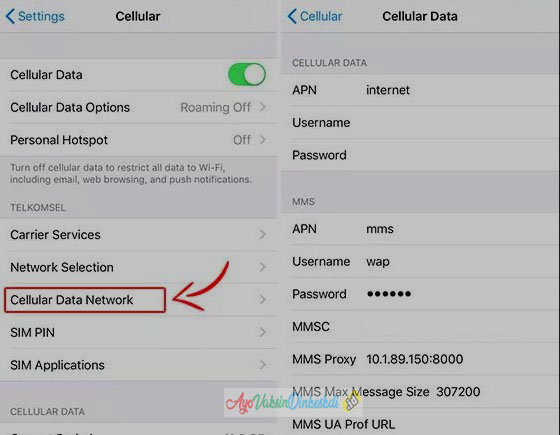
Di era digital yang serba terhubung ini, akses internet menjadi kebutuhan primer. Bagi pengguna iPhone, pengaturan Access Point Name (APN) yang tepat menjadi kunci untuk menikmati pengalaman berselancar internet yang lancar dan optimal. APN sendiri merupakan gerbang yang menghubungkan iPhone Anda dengan jaringan seluler operator. Pengaturan APN yang salah dapat mengakibatkan koneksi internet yang lambat, tidak stabil, atau bahkan sama sekali tidak terhubung. Artikel ini akan membahas secara detail tentang APN iPhone, cara mengakses dan mengubah pengaturan APN, serta tips mengatasi masalah koneksi internet yang sering terjadi. Kita akan menyelami dunia APN dengan bahasa yang ramah dan mudah dipahami, bahkan bagi pengguna iPhone pemula sekalipun.
Apa itu APN dan Mengapa Penting?
Access Point Name (APN) adalah sekumpulan informasi yang dibutuhkan oleh iPhone Anda untuk terhubung ke jaringan data seluler operator. Bayangkan APN sebagai alamat rumah bagi iPhone Anda di dunia internet seluler. Alamat ini berisi informasi penting seperti nama operator, jenis jaringan, dan pengaturan autentikasi yang dibutuhkan untuk mengakses internet. Tanpa APN yang benar, iPhone Anda tidak akan bisa "menemukan jalan" ke internet melalui jaringan seluler.
APN yang tepat ditentukan oleh operator seluler Anda (misalnya, Telkomsel, Indosat Ooredoo, XL Axiata, Tri, Smartfren, dan lain-lain). Setiap operator memiliki APN yang berbeda, dan menggunakan APN yang salah akan menyebabkan masalah koneksi. Oleh karena itu, sangat penting untuk memastikan bahwa APN yang digunakan di iPhone Anda sesuai dengan operator dan paket data yang Anda gunakan.
Cara Mengakses dan Mengubah Pengaturan APN di iPhone
Mengubah pengaturan APN di iPhone cukup mudah. Berikut langkah-langkahnya:
-
Buka aplikasi "Pengaturan": Temukan ikon aplikasi "Pengaturan" (ikon abu-abu dengan roda gigi) di layar utama iPhone Anda dan ketuk.
-
Pilih "Seluler": Di dalam aplikasi Pengaturan, gulir ke bawah dan temukan opsi "Seluler" (atau "Mobile Data" di beberapa versi iOS). Ketuk opsi tersebut.
-
Pilih "APN": Di dalam menu "Opsi Data Seluler", cari dan ketuk opsi "APN".

Menambahkan atau Mengubah APN: Di sini Anda akan melihat daftar APN yang telah tersimpan. Jika Anda ingin menambahkan APN baru, ketuk ikon "+" di pojok kanan atas. Jika Anda ingin mengubah APN yang sudah ada, ketuk APN yang ingin diubah.
-
Masukkan Informasi APN: Anda perlu memasukkan informasi APN yang benar sesuai dengan operator Anda. Informasi ini biasanya dapat ditemukan di situs web operator Anda, kartu SIM, atau dengan menghubungi layanan pelanggan operator. Informasi yang biasanya dibutuhkan meliputi:
- Nama: Nama APN (biasanya nama operator).
- APN: Alamat APN (ini adalah informasi yang paling penting).
- Proxy: Biasanya dikosongkan kecuali operator Anda menginstruksikan sebaliknya.
- Port: Biasanya dikosongkan kecuali operator Anda menginstruksikan sebaliknya.
- Nama Pengguna: Terkadang dibutuhkan, terkadang dikosongkan. Periksa instruksi dari operator Anda.
- Kata Sandi: Sama seperti nama pengguna, terkadang dibutuhkan, terkadang dikosongkan. Periksa instruksi dari operator Anda.
- MMSC: Alamat untuk mengirim MMS. Biasanya disediakan oleh operator Anda.
- MMS Proxy: Proxy untuk mengirim MMS. Biasanya disediakan oleh operator Anda.
- Port MMS: Port untuk mengirim MMS. Biasanya disediakan oleh operator Anda.
-
Simpan Perubahan: Setelah selesai memasukkan semua informasi, ketuk "Simpan" di pojok kanan atas. iPhone Anda akan secara otomatis mencoba terhubung menggunakan APN baru.
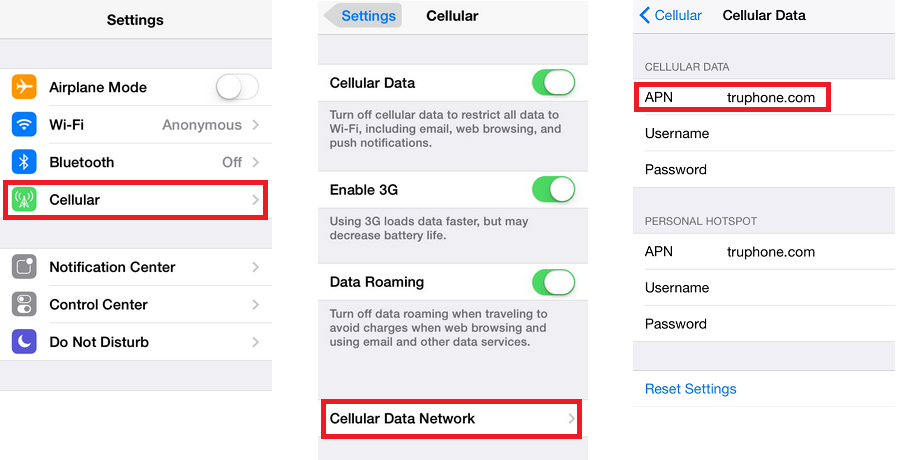
Tips Mengatasi Masalah Koneksi Internet
Meskipun sudah memasukkan APN yang benar, terkadang masih terjadi masalah koneksi internet. Berikut beberapa tips untuk mengatasi masalah tersebut:
-
Verifikasi APN dengan Operator Anda: Pastikan APN yang Anda masukkan benar-benar sesuai dengan informasi yang diberikan oleh operator Anda. Hubungi layanan pelanggan operator jika Anda ragu.
-
Restart iPhone Anda: Restart sederhana seringkali dapat mengatasi masalah koneksi yang sementara.
-
Matikan dan Nyalakan Kembali Data Seluler: Coba matikan data seluler di pengaturan iPhone Anda, tunggu beberapa saat, lalu nyalakan kembali.
-
Periksa Sinyal Jaringan: Pastikan Anda memiliki sinyal jaringan yang kuat. Jika sinyal lemah, cobalah berpindah ke lokasi dengan sinyal yang lebih baik.
-
Periksa Pengaturan Mode Pesawat: Pastikan mode pesawat tidak aktif.
-
Perbarui Perangkat Lunak iPhone: Pastikan sistem operasi iOS Anda sudah diperbarui ke versi terbaru. Pembaruan seringkali berisi perbaikan bug dan peningkatan kinerja, termasuk koneksi internet.
-
Reset Pengaturan Jaringan: Sebagai langkah terakhir, Anda dapat mencoba mereset pengaturan jaringan di iPhone Anda. Ini akan menghapus semua pengaturan jaringan yang ada, termasuk Wi-Fi, Bluetooth, dan APN. Anda perlu memasukkan kembali semua informasi jaringan setelah melakukan reset ini. Untuk melakukan reset pengaturan jaringan, buka Pengaturan > Umum > Transfer atau Reset iPhone > Reset > Reset Pengaturan Jaringan.
APN untuk Berbagai Operator di Indonesia (Contoh)
Perlu diingat bahwa informasi APN ini dapat berubah sewaktu-waktu. Selalu verifikasi informasi APN terbaru dengan operator Anda. Berikut contoh APN untuk beberapa operator di Indonesia (hanya sebagai contoh dan mungkin tidak akurat):
-
Telkomsel: (Anda perlu memeriksa informasi APN terbaru di situs web Telkomsel atau aplikasi MyTelkomsel)
-
Indosat Ooredoo: (Anda perlu memeriksa informasi APN terbaru di situs web Indosat Ooredoo atau aplikasi MyIM3)
-
XL Axiata: (Anda perlu memeriksa informasi APN terbaru di situs web XL Axiata atau aplikasi MyXL)
-
Tri: (Anda perlu memeriksa informasi APN terbaru di situs web Tri atau aplikasi BimaTri)
-
Smartfren: (Anda perlu memeriksa informasi APN terbaru di situs web Smartfren atau aplikasi MySmartfren)
Kesimpulan
Pengaturan APN yang tepat sangat penting untuk menikmati koneksi internet yang optimal di iPhone Anda. Dengan memahami apa itu APN, cara mengakses dan mengubah pengaturan APN, serta tips mengatasi masalah koneksi, Anda dapat memastikan pengalaman berselancar internet yang lancar dan tanpa hambatan. Ingatlah untuk selalu memeriksa informasi APN terbaru dari operator Anda untuk memastikan koneksi internet yang terbaik. Jangan ragu untuk menghubungi layanan pelanggan operator Anda jika Anda mengalami kesulitan atau membutuhkan bantuan lebih lanjut. Semoga artikel ini bermanfaat dan membantu Anda dalam mengoptimalkan koneksi internet di iPhone Anda!
Penutup
Dengan demikian, kami berharap artikel ini telah memberikan wawasan yang berharga tentang Mengungkap Rahasia APN iPhone: Panduan Lengkap untuk Koneksi Internet Optimal. Kami mengucapkan terima kasih atas waktu yang Anda luangkan untuk membaca artikel ini. Sampai jumpa di artikel kami selanjutnya!
